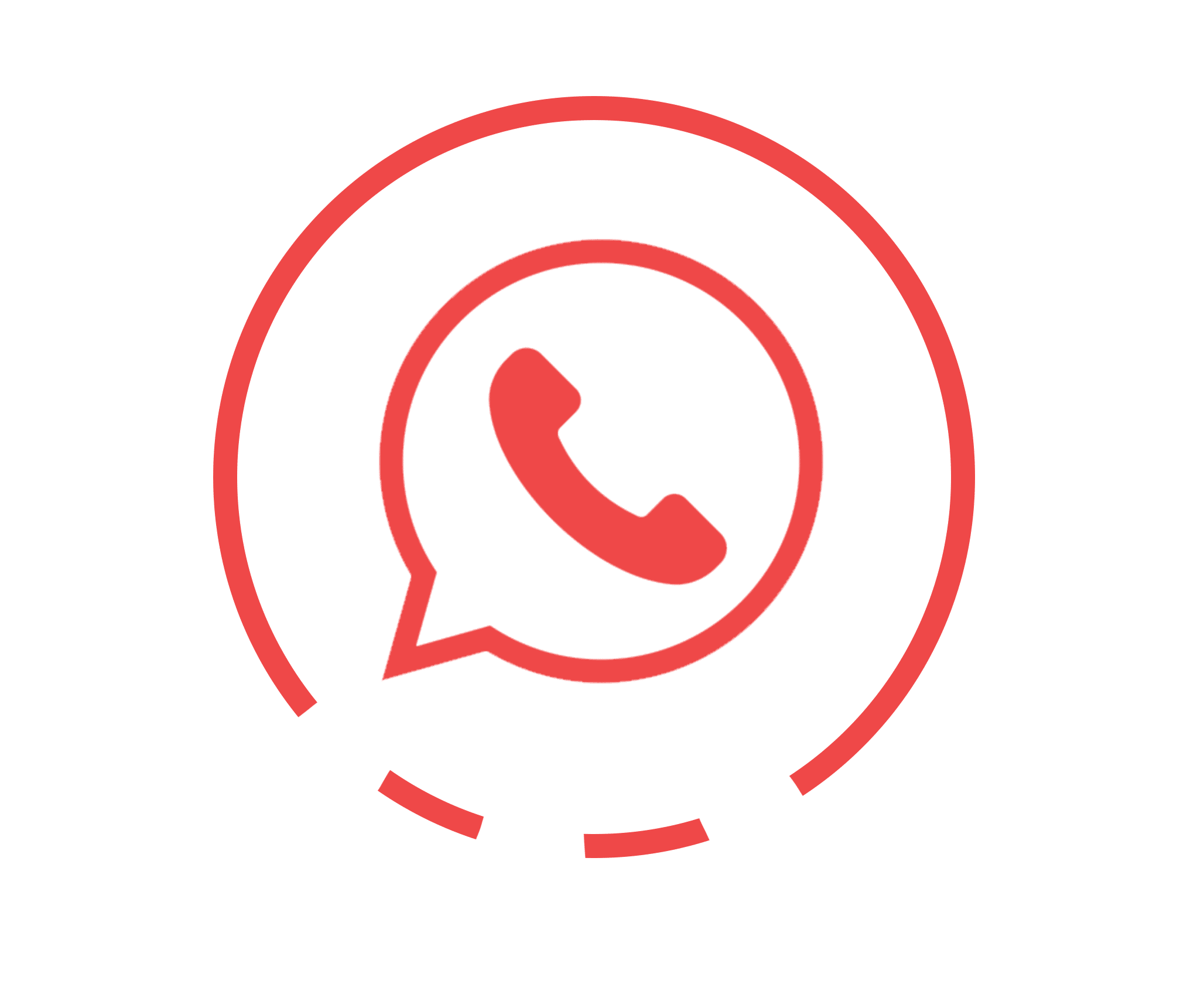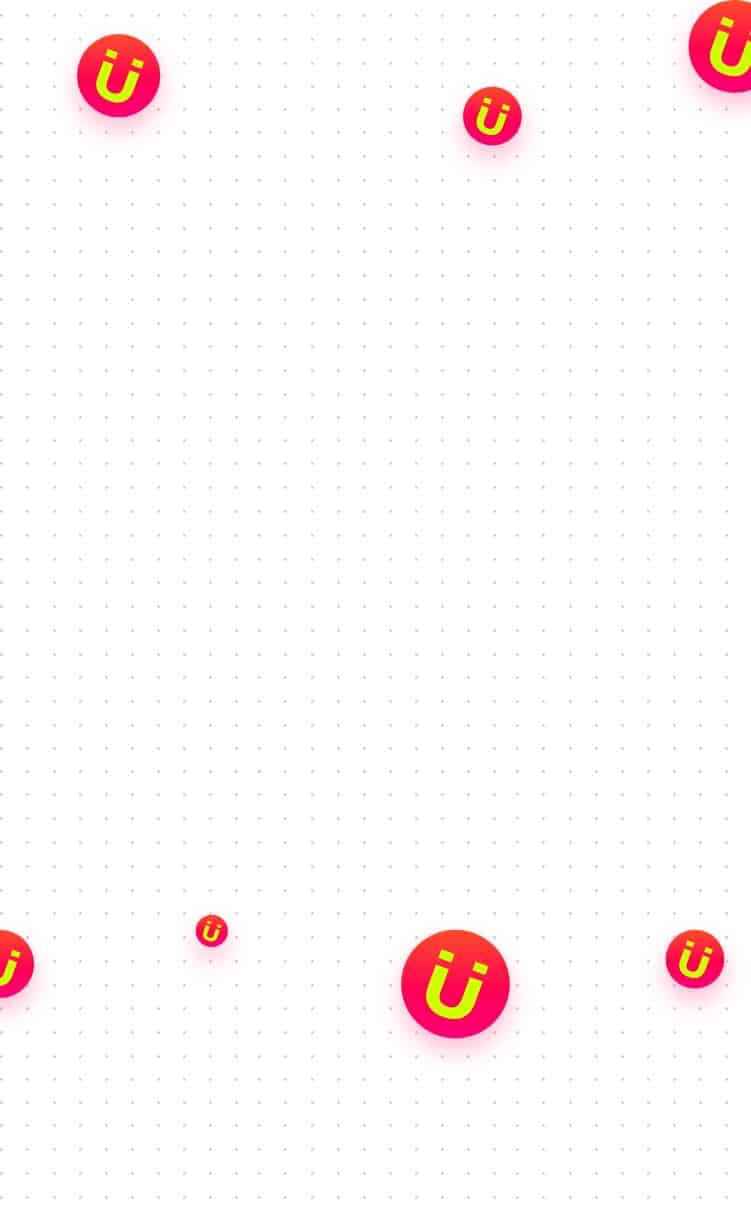הזניקו את המכירות שלכם והתחילו לקדם מוצרים ושירותים ישירות ללקוחות באמצעות אפליקציית ההודעות הפופולרית
השלב הראשון- יצירת Custom App בחנות השופיפיי שלכם:
1. היכנסו למסך הניהול של החנות שלכם ולחצו על Settings

2. לחצו על Apps and Sales Channels ובצד הימני העליון של המסך על Develop Apps

3. לחצו על Create an App , בחרו שם לאפליקציה שלכם, מפתח ולאחר מכן לחצו על Create App:


4. היכנסו לאפליקציה החדשה שבניתם, לחצו על תווית Configuration, ולאחר מכן על Edit עכשיו סמנו ב-V על כל הערכים שכתוב בהם Read ולחצו על Save.

השלב השני – חיבור האפליקציה לחשבון שלכם בפולסים:
1. היכנסו למסך API Credentials באפליקציה שלכם בשופיפיי ולחצו על Install App:

2. לחצו על Reveal Token Once והעתיקו אותו לחשבונכם בפולסים.
שימו לב! ניתן לקבל טוקן זה רק פעם אחת.
לכן מומלץ להעתיק ולשמור גיבוי שלו למקרה והאינטגרציה תתנתק.
במידה ושכחתם או איבדתם את הטוקן אל דאגה,
כל מה שעליכם לעשות זה לחזור על תהליך יצירת האפליקציה בשופיפיי מחדש.

3. העתיקו את ה-API Key (נמצא באותו מסך, מתחת ל-Token)

4. חזרו לעמוד Configuration והעתיקו את גרסאת הוובהוק

5. היכנסו לעמוד "אינטגרציות" בחשבון שלכם בפולסים ובחרו ב-Shopify:

6. הזינו את הפרטים שהעתקתם מהאפליקציה במקומות המיועדים להם ולחצו על "חבר חנות":

7. הגדירו את הקבוצות בפולסים אליהם יכנסו הלקוחות בעקבות אירועים באתר כמו הרשמה לאתר, רכישה ונטישת עגלה:

מעכשיו הפלאגין יכניס לקוחות שיבצעו הרשמה, רכישה ונטישת עגלה לקבוצות שבחרתם בצורה אוטומטית.
בנוסף להוספה האוטומטית לקבוצות, תחת עמוד "דו"ח מוצרים" תוכלו לראות את כל המוצרים שהלקוחות שלכם רכשו ומה ההכנסות מכל מוצר:

בלחיצה על מספר הנמענים שרכשו את המוצר תוכלו להיכנס לרשימה מפורטת של הנמענים עצמם וליצור מהם קבוצה או לייצא אותם כקובץ אקסל (לדוגמא קבוצת "רוכשי סנובורד")
הטמעת "מעקב אתרים" ו-"מעקב רכישות" בשופיפיי:
1. העתיקו את סקריפט מעקב האתרים שלכם מעמוד "מעקב אתרים"
הסקריפט:
<script type="text/javascript">
(function(d, t) {
var g = d.createElement(t),
s = d.getElementsByTagName(t)[0];
g.src="https://webscript.prd.services.pulseem.com/main.js?v=" + Math.floor(Date.now() / 1000);
s.parentNode.insertBefore(g, s);
}(document, "script"))
</script>
2. היכנסו לממשק הניהול בשופיפיי, לחצו על-Online Store, לאחר מכן ל-Themes ולחצו על "Edit Code"

3. היכנסו ל-Theme Liquid,הטמיעו את הסקריפט בין תגיות <script> ל- <head> ולחצו Save:

4. חזרו לתפריט ולכו לתפריט Settings ובתוכו ל- Checkout


5. רדו עד “Order Status Page” והדביקו בתוכו את הסקריפט המצורף כאן, ולחצו Save:
<script type="text/javascript">
(function (d, t) {
var g = d.createElement(t),
s = d.getElementsByTagName(t)[0];
g.src =
"https://webscript.prd.services.pulseem.com/main.js?v=" +
Math.floor(Date.now() / 1000);
s.parentNode.insertBefore(g, s);
})(document, "script");
</script>
<script>
window.addEventListener("load", () => {
const orderId = "{{ order_number }}";
const grandTotal =
"{{ line_items_subtotal_price | money_without_currency }}".replaceAll(',', ");
const shipping = 0;
const tax = 0;
const orderItems = [];
window.trackPurchase(orderId, grandTotal, shipping, tax, orderItems);
});
</script>

6. כעת עליכם להגדיר את הדומיין של האתר בדף "מעקב האתרים" במערכת ולהפעיל את כפתור מעקב הרכישות כמו במדריך הבא.
7. לאחר שהגדרתם את הדפים אחריהם ברצונכם לעקוב, והפעלתם את כפתור "מעקב רכישות":
נמענים שיבקרו בדפים שהגדרתם יכנסו לקבוצות שהגדרתם תחת "מעקב אתרים".

נמענים שיבצעו רכישות באתר כתוצאה משליחת קמפיין יתווספו לשורת הרווח של כל קמפיין בעמוד דו"חות אימייל\SMS.